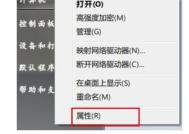Win7设置虚拟路由方法
Win7笔记本虚拟路由设置方法,这个方法已经经过了测试,适合win7笔记本使用,而且操作起来也很简单,同样是非AD-HOC信号,真正的虚拟路由信号。
netsh wlan set hostednetwork mode=allow ssid=IloveLXJ key=1234567895
netsh wlan start hostednetwork

ssid是你设置的网络名称,key是密码,netsh wlan start hostednetwork是开启网络。
那么相信看到了命令就懂了如何去关闭无线了吧呢?start换成stop就OK了,也就是netsh wlan stop hostednetwork!另外关机也可关闭!将命令保存TXT,以后就能方便复制了,在CMD(管理员权限运行)里右击鼠标粘贴就可以了。

然后,大家再查看网络连接,是否看到多了个LOVELXJ。

没错,果断连接上去吧!哈哈,现在就可以飞速上网啦。
win7鼠标右键菜单设置
我们知道电脑安装的程序过多,会导致电脑右键菜单中会含有过多的操作选项。如果右键菜单变得奇长无比,不仅影响操作美观,更给用户操作带来了不便,那么如何清理右键菜单中的操作选项呢?下面以最新热门的windows 7系统为例,介绍windows右键菜单清理方法,步骤如下。
以前以windows xp系统为大家介绍的右键清理方法多以软件辅助设置为主,不过windows 7右键设置相对要简单一些,我们可以不依赖软件直接设置即可,设置步骤如下:如何U盘安装windows7系统
一:进入电脑桌面 - 进入计算机 ,然后在组织-文件夹和搜索选项进行设置,如下图:WWW.PC84.COM最好的电脑配置网!

步骤一:文件夹和搜索选项
二:进入文件夹选项后,我们先设置下文件查看方式,找到显示所有隐藏文件选项,并选中如下图:

步骤二:设置显示所有隐藏文件
选择了显示隐藏的文件、文件夹和驱动器之后我们点底部的确定结束。
返回进入计算机界面,找到位置为:C:Users[用户名]AppDataRoamingMicrosoftWindowsSendTo 找到SendTo文件夹,SendTo文件夹里面就是右件菜单中的操作选项,我们可以清理掉一些不经常用到的右键菜单选项。如下图:Win7笔记本玩游戏不能全屏的解决办法

win7管理文件夹
如上图,我们可以删除掉一些不需要用到的右键菜单选项即可。怎么样,是不是很简单就可以实现win7右键菜单清理呢!上面步骤中设置显示所有文件的目的是防止有隐藏的右键菜单选项,大家在右键菜单设置完成之后,记得还原文件夹选项,还原成不显示隐藏的文件即可。
vWin7系统中如何安装字体
在win XP 系统中,我们采取的安装字TuLaoShi.com体的方法是直接将字体拖动到 C:WINDOWSFonts 路径下,在Win XP中安装字体非常方便,但是到了Win7中安装字体的方法有了一些改变,本文将详细解说在Win7系统中安装字体的方法。
Windows 7 下安装字体方法一:
这也是最简单的方法,Win7 已经支持双击直接安装字体,你只需要在需要安装的字体上双击,在打开的字体文件界面上点击最上方的安装按钮,就可以将该字体安装到系统中。
此方法比较适用于安装单个字体文件,好处就是可以直接预览到字体的样式。
Windows 7 下安装字体方法二:
这个方法适用于不想把字体安装到系统盘的朋友们,其安装结果只是在系统盘字体文件夹里面创建了一个快捷方式,基本上不占用空间。你需要进行如下操作:
1、直接按 Win + R 打开运行对话框,输入 fonts 回车,即可打开字体文件夹。电脑配置
2、点击左侧的字体设置,打开字体设置窗口,在安装设置选项中勾选允许使用快捷方式安装字体(高级)选项,点击确定按钮。
3、打开你存放字体的文件夹,全选要安装的字体,鼠标右键单击会看到如下的窗口:

以上所述的就是在win7系统中安装字体的方法,不懂的朋友可以参考上面的步骤进行。希望对大家有所帮助!
(本文来源于图老师网站,更多请访问http://m.tulaoshi.com)Win7搜索不能用怎么办
Win7搜索功能是很多Win7用户比较常用的系统功能,通过搜索,可以快速找到电脑中的相关文件。不过最近有网友遇到了Win7搜索不能用的情况,其不知道如何解决。针对此问题,笔者为其分析了一些Win7电脑文件搜索不能用的原因与解决办法。

Win7搜索不能用的原因:
1、权限受限,比如未使用管理员账号登陆;
2、搜索服务被关闭;
通常很多电脑朋友,喜欢借助一些系统优化软件,对系统进行深度优化,此次软件,在选择深度优化的时候,会关闭一些不常用的服务,比如搜索功能,这将导致搜索服务被禁用。
Win7搜索不能用的解决办法
1、确保使用管理员账户登录的Win7系统;
2、了解Win7www.Tulaoshi.com搜索功能在哪,如何使用,具体请阅读:Win7搜索在哪 Win7搜索文件在哪?
3、检查Win7搜索服务是不是被禁用了。
(本文来源于图老师网站,更多请访问http://m.tulaoshi.com)具体方法为,进入控制面板,然后依次进入 - 程序 - 程序和功能 - 打开或关闭windows功能 - 勾选windows search和index service这两项,并确定保存即可,如下如所示。

完成后,最好重启一下电脑,然后在试试Win7搜索功能,一般就可以使用了。